Sot, përdoruesi mesatar i kompjuterit duhet të mbajë mend pothuajse një duzinë fjalëkalime të ndryshme. Kjo zakonisht lidhet me internetin. Kur hyni përmes një shfletuesi me opsionin "mbaj mend" të aktivizuar, fjalëkalimi ruhet, por përsëri shfaqet si pika ose yll kur identifikoheni. Por përdoruesi mund ta harrojë atë. Le të shohim se si të shohim fjalëkalimin në Odnoklassniki në vend të pikave ose në ndonjë shërbim tjetër popullor bazuar në cilësimet e shfletuesit. Pas leximit të materialit të propozuar, të gjithë do të jenë në gjendje të shohin me kohë kombinimin e dëshiruar dhe ta shkruajnë atë në mënyrë që të mos harrojnë ose humbasin në të ardhmen.
Si të shihni fjalëkalimin në vend të pikave: Yandex dhe shfletues të tjerë
Në parim, në pjesën më të madhe, detyra në fjalë zbret në sigurimin që fjalëkalimi të shfaqet në një formë normale në shfletuesit e Internetit. Dhe nuk ka rëndësi që përdoruesi po zgjidh problemin se si të shohë fjalëkalimin në vend të pikave "VKontakte", në "Facebook" ose në ndonjë faqe tjetër. E gjitha varet nga cilësimet e shfletuesit, sepse qasja në rrjetet sociale dhe interneti në përgjithësi kryhet ekskluzivisht me ndihmën e tyre.
Së pari, le të shohim metodën më efektive. Problemi se si të shihni fjalëkalimin në vend të pikave zgjidhet mjaft thjesht. Kur shfaqet dritarja e autorizimit, në të cilën, si rregull, fjalëkalimi tregohet në fund, së pari duhet të klikoni me të djathtën mbi të për të thirrur menunë e kontekstit dhe zgjidhni prej saj artikullin për të parë kodin e elementit (në shfletuesi Mozilla ky është "Element Research", në Internet Explorer - "Ekzaminimi").
Në dritaren e redaktuesit që shfaqet, duhet të lëvizni nëpër kod dhe të gjeni kombinimin tip =”fjalëkalim”. Klikoni dy herë mbi fjalën "fjalëkalim" ose zgjidhni komandën e redaktimit (Edit as HTML) nga menyja e klikuar me të djathtën. Tani, në vend të fjalës së kërkimit, "tekst" futet në rresht (brenda thonjëzave në anglisht) dhe shtypet tasti F2 për të çaktivizuar modalitetin e redaktimit. Pas veprimeve të kryera, fjalëkalimi do të shfaqet në formën e tij normale në linjën e autorizimit.
Si mund ta shoh fjalëkalimin në vend të pikave duke përdorur cilësimet e shfletuesit?
Siç u përmend më lart, fjalëkalimet zakonisht ruhen në cilësimet e vetë shfletuesve. Prandaj, një teknikë tjetër e thjeshtë për zgjidhjen e problemit se si të shihni fjalëkalimin në vend të pikave është shikimi i këtyre parametrave.

Në Google Chrome, duhet të shkoni te menyja e cilësimeve te opsionet shtesë, dhe në seksionin e fjalëkalimeve dhe formularëve, zgjidhni menaxhoni fjalëkalimet e ruajtura. Përballë adresës së faqes dhe fjalëkalimit me yll, ekziston një buton "Trego". Duke klikuar mbi të, do të merrni pamjen origjinale.

Në shfletuesin Mozilla Firefox, çështja se si të shihni fjalëkalimin në vend të pikave zgjidhet në mënyrë të ngjashme. Por për këtë qëllim seksioni i mbrojtjes përdoret në cilësimet. Pasi të klikoni në butonin e fjalëkalimeve të ruajtura në dritaren e re, duhet të përdorni butonin e shfaqjes.
Shikimi i fjalëkalimeve duke përdorur PasswordSpy
Parimi i funksionimit të këtij mjeti është mjaft i thjeshtë. Pasi të lansohet, skanon të gjithë skedarët e përkohshëm të shfletuesit për fjalëkalime të ruajtura dhe prodhon një rezultat që tregon emrin e faqes ose programit të cilit i përket.

Vërtetë, e vetmja pengesë është se funksionon vetëm nëse skedarët e përkohshëm nuk janë pastruar ose fshirë përpara se të niseshin. Nëse historiku i shfletuesit, cache, cookies dhe skedarët e përkohshëm janë fshirë, nuk duhet të prisni ndonjë rezultat nga aplikacioni.
Aplikim për klientët FTP
Për klientët FTP, një mjet i vogël i quajtur PwdCrack (emri i plotë Password Cracker) është i përshtatshëm, i cili është absolutisht falas.

Pas fillimit të programit, thjesht shtypni butonin e energjisë dhe rri pezull mbi dritaren në të cilën është shkruar fjalëkalimi në formën e yjeve. Në këtë rast, fjalëkalimi do të shfaqet në formën në të cilën përdoruesi e ka futur fillimisht atë.
Në vend të një totali
Kjo, në fakt, është gjithçka që mund të thuhet se si të shikoni një fjalëkalim të paraqitur në formën e yjeve ose pikave. Nga gjithçka që u prezantua më lart, metoda më e thjeshtë është të shikoni përmbajtjen e kërkuar të fjalëkalimit në cilësimet e shfletuesit, sepse jo çdo përdorues do të shikojë dhe modifikojë kodin HTML, megjithëse, për të qenë i sinqertë, nuk ka asgjë të komplikuar në këtë opsion. Gjëja kryesore është të gjesh kombinimin e duhur. Dhe pastaj, siç thonë ata, është çështje teknike. Epo, mund të gjeni çdo numër programesh për shfaqjen e fjalëkalimeve në formë normale.
Ky udhëzim detajon se si të shikoni fjalëkalimet e ruajtura në shfletuesit Google Chrome, Microsoft Edge dhe IE, Opera, Mozilla Firefox dhe Yandex Browser. Për më tepër, kjo mund të bëhet jo vetëm me mjete standarde të ofruara nga cilësimet e shfletuesit, por edhe duke përdorur programe falas për shikimin e fjalëkalimeve të ruajtura. Nëse jeni të interesuar se si të ruani fjalëkalimin tuaj në shfletuesin tuaj (gjithashtu një pyetje e zakonshme për këtë temë), thjesht aktivizoni sugjerimin për t'i ruajtur ato në cilësimet (ku saktësisht do të tregohet gjithashtu në udhëzimet).
Shënim: nëse keni nevojë të fshini fjalëkalimet e ruajtura nga shfletuesit, mund ta bëni këtë në të njëjtën dritare të cilësimeve ku mund t'i shikoni ato dhe të cilat përshkruhen më poshtë.
Google Chrome
Për të parë fjalëkalimet e ruajtura në Google Chrome, shkoni te cilësimet e shfletuesit (tre pika në të djathtë të shiritit të adresave - "Cilësimet") dhe më pas klikoni "Trego cilësimet e avancuara" në fund të faqes.
Në seksionin "Fjalëkalimet dhe formularët", do të shihni opsionin për të aktivizuar ruajtjen e fjalëkalimeve, si dhe lidhjen "Personalizoni" pranë këtij artikulli ("Oferta për të ruajtur fjalëkalimet"). Klikoni mbi të.

Do të shfaqet një listë e hyrjeve dhe fjalëkalimeve të ruajtura. Pasi të zgjidhni ndonjë prej tyre, klikoni "Shfaq" për të parë fjalëkalimin e ruajtur.

Për qëllime sigurie, do t'ju kërkohet të vendosni fjalëkalimin e përdoruesit aktual të Windows 10, 8 ose Windows 7, dhe vetëm pas kësaj do të shfaqet fjalëkalimi (por mund ta shikoni pa këtë, duke përdorur programe të palëve të treta, të cilat do të përshkruhet në fund të këtij materiali). Gjithashtu në vitin 2018, Chrome 66 prezantoi një buton për të eksportuar të gjitha fjalëkalimet e ruajtura, nëse kërkohet.
Shfletuesi Yandex
Ju mund t'i shikoni fjalëkalimet e ruajtura në shfletuesin Yandex pothuajse saktësisht në të njëjtën mënyrë si në Chrome:

Gjithashtu, si në rastin e mëparshëm, për të parë fjalëkalimin do t'ju duhet të vendosni fjalëkalimin e përdoruesit aktual (dhe në të njëjtën mënyrë, është e mundur ta shikoni atë pa këtë, gjë që do të demonstrohet).
Mozilla Firefox
Ndryshe nga dy shfletuesit e parë, për të gjetur fjalëkalimet e ruajtura në Mozilla Firefox, fjalëkalimi i përdoruesit aktual të Windows nuk kërkohet. Vetë hapat e nevojshëm duken kështu:

Pas kësaj, lista do të shfaqë faqet, emrat e përdoruesve dhe fjalëkalimet e përdorura, si dhe datën e përdorimit të fundit.
Opera
Shikimi i fjalëkalimeve të ruajtura në shfletuesin Opera organizohet në të njëjtën mënyrë si në shfletuesit e tjerë të bazuar në Chromium (Google Chrome, Yandex Browser). Hapat do të jenë pothuajse identikë:

Për të parë fjalëkalimin, thjesht duhet të zgjidhni çdo profil të ruajtur nga lista dhe të klikoni "Shfaq" pranë simboleve të fjalëkalimit, dhe më pas futni fjalëkalimin e llogarisë aktuale të Windows (nëse për ndonjë arsye kjo nuk është e mundur, shihni programet falas për të parë fjalëkalimet e ruajtura më poshtë).

Internet Explorer dhe Microsoft Edge
Fjalëkalimet e Internet Explorer dhe Microsoft Edge ruhen në të njëjtin dyqan kredencialesh të Windows dhe mund të aksesohen në mënyra të shumta.
Më i gjithanshëm (për mendimin tim):

Mënyra të tjera për të hyrë në menaxhimin e fjalëkalimeve të ruajtura për këta shfletues:

Programe për shikimin e fjalëkalimeve të ruajtura në shfletues
Një nga programet më të famshme të këtij lloji është NirSoft ChromePass, i cili tregon fjalëkalimet e ruajtura për të gjithë shfletuesit e njohur të bazuar në Chromium, të cilët përfshijnë Google Chrome, Opera, Yandex Browser, Vivaldi dhe të tjerë.
Menjëherë pas fillimit të programit (duhet ta ekzekutoni si administrator), lista do të shfaqë të gjitha faqet, hyrjet dhe fjalëkalimet e ruajtura në shfletues të tillë (si dhe informacione shtesë, si emri i fushës së fjalëkalimit, data e krijimit , fuqia e fjalëkalimit dhe skedari i të dhënave ku është ruajtur).

Për më tepër, programi mund të deshifrojë fjalëkalimet nga skedarët e të dhënave të shfletuesit nga kompjuterë të tjerë.
Ju lutemi vini re se shumë antivirusë () e përcaktojnë atë si të padëshiruar (pikërisht për shkak të aftësisë për të parë fjalëkalimet, dhe jo për shkak të ndonjë aktiviteti të jashtëm, me sa kuptoj unë).
ChromePass është i disponueshëm për shkarkim falas në faqen zyrtare të internetit www.nirsoft.net/utils/chromepass.html(mund të shkarkoni gjithashtu një skedar të gjuhës së ndërfaqes ruse atje, i cili duhet të shpaketohet në të njëjtën dosje ku ndodhet skedari i ekzekutueshëm i programit).
Një grup tjetër i mirë i programeve falas për të njëjtat qëllime është i disponueshëm nga zhvilluesi SterJo Software (dhe për momentin ato janë "të pastra" sipas VirusTotal). Për më tepër, secili prej programeve ju lejon të shikoni fjalëkalimet e ruajtura për shfletues individualë.

Softueri i mëposhtëm i lidhur me fjalëkalimin është i disponueshëm për shkarkim falas:
- Fjalëkalimet e SterJo Chrome - për Google Chrome
- Fjalëkalimet e SterJo Firefox - për Mozilla Firefox
- Fjalëkalimet e SterJo Opera
- Fjalëkalimet e SterJo Internet Explorer
- Fjalëkalimet e SterJo Edge - për Microsoft Edge
- SterJo Password Unmask - për shikimin e fjalëkalimeve nën yll (por funksionon vetëm në format Windows, jo në faqet e shfletuesit).
Ju mund t'i shkarkoni programet në faqen zyrtare http://www.sterjosoft.com/products.html(Unë rekomandoj përdorimin e versionit Portable, i cili nuk kërkon instalim në kompjuterin tuaj).
Unë mendoj se informacioni në manual do të jetë i mjaftueshëm për të zbuluar fjalëkalimet e ruajtura kur ato nevojiten në një mënyrë ose në një tjetër. Më lejoni t'ju kujtoj: kur shkarkoni softuer të palëve të treta për qëllime të tilla, mos harroni ta kontrolloni atë për malware dhe kini kujdes.
Pyetje nga një përdorues
Përshëndetje.
A mund të më thoni nëse mund ta gjej disi fjalëkalimin tim në shfletues? Fakti është se unë kam të instaluar shfletuesin Firefox në kompjuterin tim - dhe ai vendos automatikisht hyrjen dhe fjalëkalimin për një sajt dhe gjithçka hyn. Por unë nuk mund të hyj në këtë faqe në një kompjuter portativ, sepse ... Nuk e mbaj mend fjalëkalimin.
A është e mundur të shikoni një fjalëkalim të fshehur pas yjeve në Firefox në një kompjuter (nuk është e mundur përmes cilësimeve të shfletuesit)?
Diten e mire!
Të gjithë shfletuesit modernë mbajnë mend faqet që keni vizituar, fjalëkalimet dhe hyrjet që keni futur në to (të paktën shfletuesi, kur fut disa të dhëna autorizimi, gjithmonë ofron t'i ruajë ato). Kjo është bërë për të shpejtuar punën tuaj: në mënyrë që të mos futni manualisht fjalëkalimin çdo herë dhe të mos humbni kohë për këtë.
Në këtë artikull do t'ju tregoj se si mund t'i gjeni këto të dhëna në cilësimet e disa shfletuesve të njohur (dhe, natyrisht, përdorni ato ☺).
Ju mund të jeni të interesuar për një artikull se si të shikoni historinë tuaj të shfletimit, edhe nëse është fshirë -
Si të shikoni të gjitha hyrjet dhe fjalëkalimet e ruajtura në shfletues
krom
Adresa e cilësimeve: chrome://settings/passwords
Kopjoni lidhjen e mësipërme në shiritin e adresave të shfletuesit tuaj Chrome dhe ndiqni atë. Një dritare e cilësimeve duhet të hapet me të gjitha fjalëkalimet dhe adresat e faqeve të internetit përballë tyre. Nga rruga, këtu mund të vendosni gjithashtu nëse do të përdorni funksionin e hyrjes automatike në sajte (zëvendësimi automatik i fjalëkalimit dhe identifikimi në formularin e autorizimit).

Chrome - fjalëkalime, hyrje, paraqitje ☻. Lista mund të jetë mjaft e madhe...
Më pas, gjeni atë që ju nevojitet në listën e faqeve. Pranë kolonës "Fjalëkalimi" ka një ikonë me një "sy" - nëse klikoni mbi të me miun, vetë fjalëkalimi do të shfaqet në vend të yjeve (shembulli më poshtë). Gjithçka që duhet të bëni është ta rishkruani ose kopjoni atë dhe mund të përdoret në një shfletues tjetër (ose në një PC tjetër).
Firefox Quantum
Adresa e cilësimeve të privatësisë: about:preferences#privacy
Për të hapur një listë të fjalëkalimeve të ruajtura në shfletuesin e ri Firefox Quantum, klikoni në ikonën me tre rreshta në këndin e sipërm djathtas (shembull - ), më pas zgjidhni "Cilësimet/Privatësia dhe Siguria". Ju gjithashtu mund të përdorni adresën e dhënë më sipër.
Shënim: ju lutemi sigurohuni që në cilësimet të ketë një shenjë kontrolli pranë artikullit "Mos harroni hyrjet dhe fjalëkalimet për faqet e internetit". Nëse nuk është aty, shfletuesi nuk do të ruajë asgjë në regjistrin e tij...

Më pas, do të shihni një listë të sajteve për të cilat shfletuesi ka ruajtur të dhëna. Thjesht gjeni faqen tuaj në listë dhe klikoni butonin "Shfaq fjalëkalimet" (në fund të dritares). Në fakt, kjo është e gjitha ...
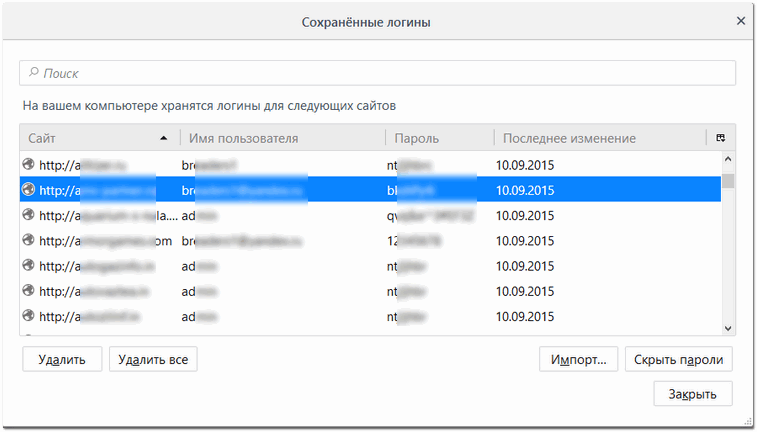
Opera
Adresa e cilësimeve: opera://settings/passwords
Për të hapur listën e fjalëkalimeve në Opera, përdorni adresën e dhënë më sipër (thjesht kopjojeni atë në shiritin e adresave të shfletuesit tuaj dhe shkoni tek ai). Më pas, do të shihni një dritare në të cilën mund të shikoni të gjithë listën e fjalëkalimeve të ruajtura. Për të parë fjalëkalimin e fshehur - thjesht klikoni butonin "Shfaqje"(pamja e ekranit më poshtë).
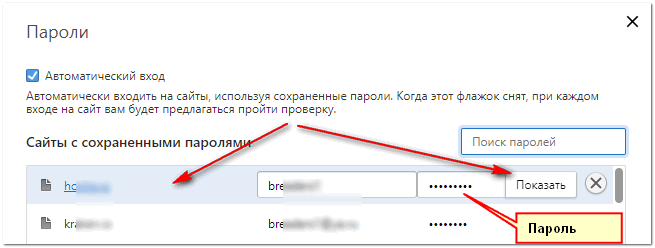
Shfletuesi Yandex
Adresa e cilësimeve: shfletuesi: // cilësimet / fjalëkalimet
Në shfletuesin Yandex, gjithçka është e njëjtë si në shfletuesit e tjerë: kopjoni lidhjen (të dhënë më lart) në shiritin e adresave të shfletuesit dhe ndiqni atë. Tjetra në listë, gjeni faqen e dëshiruar dhe shikoni fjalëkalimin (butoni "Shfaq Fshih" ).

Zbuloni fjalëkalimin e fshehur pas yjeve
Ndodh që keni harruar fjalëkalimin tuaj, por shfletuesi e kujton atë dhe e fut automatikisht në formularin e autorizimit, duke ju bërë që vetëm të konfirmoni hyrjen tuaj (si, për shembull, në pamjen e ekranit më poshtë). Fjalëkalimi, natyrisht, fshihet me yje dhe nuk mund të kopjohet ose shikohet. Por ju mund ta ndryshoni shumë lehtë këtë dhe ta njihni atë.

Unë do t'ju tregoj duke përdorur shfletuesin Google Chrome si shembull. (si më popullorja sot ☻. Në parim, veprimet do të jenë të ngjashme në shumë shfletues të tjerë).
Për të filluar, klikoni me të djathtën mbi fjalëkalimin në formën e yjeve, më pas zgjidhni nga menyja (shih pamjen e ekranit më poshtë).

Tjetra, në kodin e theksuar të faqes, kushtojini vëmendje llojit të fushës: shkruani "fjalëkalimin". Ato. kjo lloj fushe përdoret për të futur një fjalëkalim dhe për këtë arsye shfletuesi fsheh të gjitha karakteret në të me yll. Por kjo lloj fushe mund të ndryshohet, apo jo? Thjesht ndryshoni fjalën fjalëkalimin në teksti- d.m.th. Le të ndryshojmë llojin e fushës.

Ndryshoni llojin e fushës (fjalëkalimi në tekst)
Sapo të mbaroni teksti dhe shfletuesi do ta marrë parasysh këtë - do të shihni që fjalëkalimi juaj do të shfaqet në vend të yjeve në dritaren e hyrjes. Tani mund ta kopjoni nga djegia.

Sa i përket Firefox-it, i cili ishte objekt i pyetjes në fillim të artikullit, versioni modern i Firefox Quantum është shumë i ngjashëm me Chrome, dhe veprimi i përshkruar më sipër kryhet në të njëjtën mënyrë. Ju gjithashtu duhet të klikoni me të djathtën në fushën në të cilën futni fjalëkalimin, zgjidhni nga menyja "Elementi i eksplorimit" , dhe ndryshoni llojin nga fjalëkalimi në tekst.

PS
Shumë do të qeshin, por në fakt gjëja interesante është se edhe në një PC tjetër, larg nga kryesori juaj, mund të shkoni dhe të hyni në faqen që ju nevojitet dhe të vazhdoni punën tuaj!
Kjo është e gjitha për mua, fat të mirë!
Si të shihni fjalëkalimin në vend të pikave? Në shokët e klasës, në kontakt, kudo. 2 mënyra për ta parë. Me ndihmën e programit (extension) dhe pa të (të), për shfletuesit Yandex dhe Google Chrome.
Ç'kemi djema!
Sot, si gjithmonë, me ju është autori i këtij blogu, Artem Poluektov.
Nëse po pyesni se si ta shihni fjalëkalimin nën yjet, ky artikull është vetëm për ju.
Unë do t'ju tregoj në të.
1. Si ta bëni këtë përmes shfletuesve.
2. Testuar nga unë personalisht duke përdorur një program falas dhe të sigurt.
Pse është edhe kjo e nevojshme?
Le të themi se keni një llogari në rrjetet sociale (në Kontakt, Odnoklassniki, Facebook, Twitter, etj.), Postë (mail, Yandex, Google, etj.). Të gjitha të dhënat ruhen në një kompjuter. Keni blerë një telefon dhe dëshironi të transferoni të gjitha hyrjet dhe fjalëkalimet në të. Sigurisht, nuk mund t'i mbani mend të gjitha të dhënat tuaja në internet.
Pse keni nevojë të krijoni një kuti të re emaili ose një llogari të re në media sociale? rrjetet?
Është shumë më e lehtë t'i shikosh dhe t'i transferosh në një smartphone, kompjuter ose laptop krejt të ri.
Kjo është ajo që ne do të bëjmë.
Shko).
Si të shihni fjalëkalimin nën yjet në shfletuesit Yandex dhe Google Chrome
Nga të gjitha metodat që kam provuar, opsioni më i lehtë dhe më i arritshëm për të treguar fjalëkalimin në vend të yjeve, pa hyrë në HTML-në e faqes, është ta zbuloni përmes cilësimeve.
Unë do t'ju tregoj shembullin e Google Chrome dhe Yandex, gjithçka është bërë saktësisht e njëjtë.
Për të parë fjalëkalimet nën yll, shkoni te "Cilësimet dhe menaxhimi i google chrome".
1. Klikoni në 3 pika (këndi i sipërm djathtas). Në skedën "Cilësimet" që hapet. 
2. Në dritaren që hapet, ulni rrotën e miut në "ofrojë për të ruajtur fjalëkalimet për sajtet". Klikoni "konfiguroni". 
3. Skeda e hapur do të shfaqë të gjitha fjalëkalimet që keni ruajtur në kompjuterin ose laptopin tuaj. Për ta parë, duhet të klikoni "shfaq". 
Në këtë shembull, unë shpjegova qartë se si të tregoj emrin e përdoruesit dhe fjalëkalimin tim pa programe.
Nëse, për një arsye ose një tjetër, ky opsion nuk ju përshtatet ose nuk është i përshtatshëm.
Unë propozoj një opsion të dytë, si të hapni fjalëkalimin nën yje duke përdorur një program, ose më saktë, një shtesë të sigurt.
Gjeni emrin e përdoruesit dhe fjalëkalimin nën yll duke përdorur programin
Supozoni se jeni në faqen e autorizimit në një nga burimet në Opera. Kur aktivizohet mbushje automatike formularët, të dhënat identifikimi Dhe fjalëkalimin mund të jetë futur tashmë. Gjithçka është e qartë me hyrjen - shfaqet menjëherë, ndërsa fjalëkalimi paraqitet në formën e pikave ose yjeve. Kështu duket kur përpiqeni të identifikoheni në llogarinë tuaj të Google.
Të zbulosh se çfarë fshihet nën yje është mjaft e thjeshtë kodi burim i elementit. NË Opera Duhet të klikoni me të djathtën në fushën me yje dhe të zgjidhni artikullin në menunë e kontekstit. 
Më poshtë do të shihni panel zhvilluesish, kursori do të jetë në rreshtin e kërkuar. 
Atributi i interesit këtu është lloji, thjesht ndryshoni vlerën e tij nga " fjalëkalimin"në" teksti"—Çelësi nën yjet do të jetë i hapur. 
Megjithatë, me pas përditësimi në faqen e këtij burimi, çelësi do të fshihet përsëri pas pikave ose yjeve.
Çelësat e ruajtur të përdoruesit mund të shihen gjithashtu në cilësimet e shfletuesit. Për Opera këto të dhëna janë në cilësimet, kapitulli Siguria- fushë Fjalëkalimet.
Këtu mund të hapni dhe shihni çelësat e ruajtur nga burime të ndryshme. 
Google Chrome
Në Chrome, parimi i hapjes së të dhënave është i ngjashëm. Artikulli i menysë së kontekstit me interes është . Në shfletuesin Yandex, ky artikull ka të njëjtin emër.


Pastaj, në të njëjtën mënyrë, lloji ndrysho ne " teksti». 
Pas së cilës hapemi, fshihemi më herët kodi.
Në cilësimet e Chrome, informacioni i nevojshëm mund të gjendet në seksion Menaxhimi i fjalëkalimeve të ruajtura në cilësimet (kliko Shfaq shtesë).
Këtu në fushë Fjalëkalimet dhe formularët klikoni Melodi(ose Kontrolli) pranë artikullit Oferta për të ruajtur fjalëkalimet.
Pranë pikave të burimit të kërkuar, klikoni Shfaqje– do të hapen të dhënat e nevojshme. 
Ne përdorim mozilla firefox
Në shfletuesin Mozilla Firefox, artikulli përkatës i menusë ka emrin Elementi i eksplorimit.
Ju mund të shihni informacionin që ju intereson përmes cilësimeve të shfletuesit tuaj në seksion Mbrojtja – .
Më pas shtypni butonin Ekrani.


Ekzistojnë gjithashtu shumë shtesa dhe programe speciale që ju lejojnë të shihni të dhënat e fshehura pas pikave, jo vetëm në shfletues, por edhe në shumë programe të tjera. Për shembull, merrni parasysh Thyerja e fjalëkalimit. Shtyp butonin Ndez, lëvizni kursorin në zonën e kërkuar dhe merrni informacionin që ju nevojitet. 



